Нещодавно розроблена програма Файли в iOS 13 приносить багато нових покращень порівняно з попередньою версією. Ви не тільки отримуєте більш детальну інформацію про будь-який файл під час використання програми, але в iOS 13 вам доступні нові елементи керування, які роблять управління файлами легким.
Додаток iOS 13 і iPadOS Files тепер також має підтримку зовнішнього USB-накопичувача, SD-карту, а також можливість роботи з файловими серверами / мережевими спільними дисками, що підтримують SMB 3.0. Додаток Файли також додав нову функцію Спільні папки з покращеними дозволами та управлінням привілеями, що сприяє кращій співпраці.
Пов’язані:
Окрім цих розширених функцій, Apple також зосередилася на тому, як користувачі можуть легко виконувати деякі повсякденні завдання під час використання програми. Одне з цих удосконалень зосереджується на перейменуванні існуючих файлів і папок.
Як перейменувати документи у програмі Файли за допомогою iOS 13
Коли ви зберігаєте документи у файлах з різних джерел, таких як PDF із Safari тощо, він зберігає їх з оригінальною назвою завантаження. У iOS 12 не було прямого перейменування файлу на вашому iPhone під час використання програми Files.
- Відкрийте програму Файли на вашому iPhone
- Натисніть Огляд внизу праворуч і знайдіть документ
- Тривале натискання на ескіз документа в додатку Файли
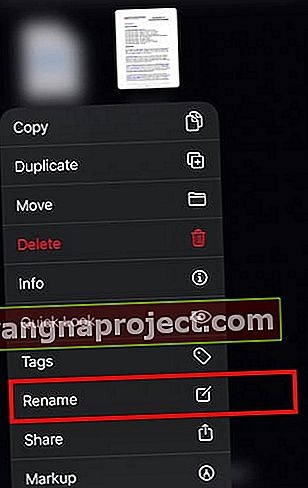 Ознайомтеся з новими елементами керування програмою Файли в iOS 13 та iPadOS
Ознайомтеся з новими елементами керування програмою Файли в iOS 13 та iPadOS - Виберіть "Перейменувати" у контекстному меню
- Введіть нове ім'я документа, яке замінює старе, у текстовому полі.
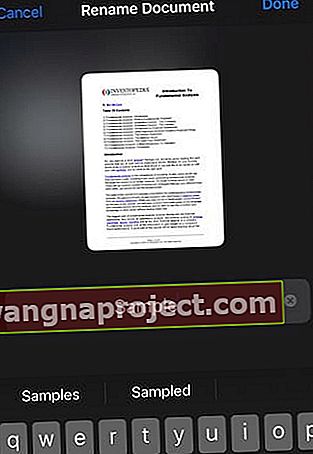 Введіть нову назву та натисніть "Готово"
Введіть нову назву та натисніть "Готово" - Торкніться Готово після завершення
Це так просто в iOS 13! Старе ім'я файлу негайно перейменовується.
Перейменуйте папки у програмі Файли за допомогою контекстного меню
Перейменування папки у програмі Файли працює таким же чином.
Просто натисніть і утримуйте папку, яку потрібно перейменувати, і виберіть "Перейменувати" у контекстному меню, щоб розпочати.
 Ознайомтеся з іншими елементами керування програмою File у цьому контекстному меню.
Ознайомтеся з іншими елементами керування програмою File у цьому контекстному меню.
Слово обережності при використанні зовнішніх або USB-накопичувачів з вашим iPhone або iPad. Зверніть увагу, що формати файлів, що підтримуються зовнішніми накопичувачами, - це незашифровані APFS, незашифровані HFS +, FAT та exFAT.
Обов’язково ознайомтесь із нашим вичерпним висвітленням нової програми Files на iPadOS:
Ми сподіваємось, що ця коротка стаття виявилася Вам корисною. Будь ласка, повідомте нас у коментарях нижче, якщо у вас є якісь запитання або якщо ви хочете поділитися улюбленою підказкою.

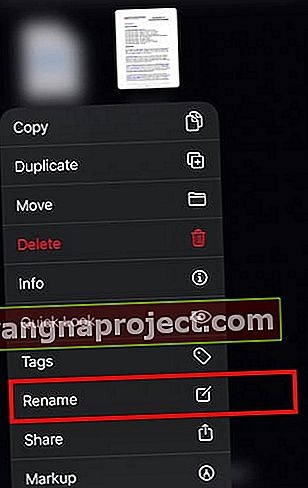 Ознайомтеся з новими елементами керування програмою Файли в iOS 13 та iPadOS
Ознайомтеся з новими елементами керування програмою Файли в iOS 13 та iPadOS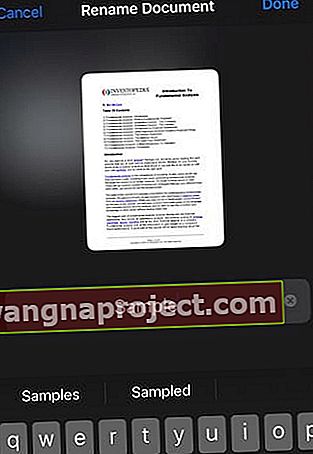 Введіть нову назву та натисніть "Готово"
Введіть нову назву та натисніть "Готово"
